fl studio20安装教程:
1、首先下载并解压,得到flstudio_win_20.0.1.455.exe安装程序和Fixed破解文件夹;
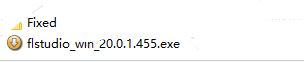
2、双击flstudio_win_20.0.1.455.exe运行,如下图所示:
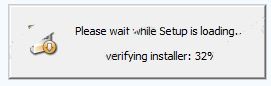
3、等待读取安装包完成后,进入软件安装向导,点击next,如图:
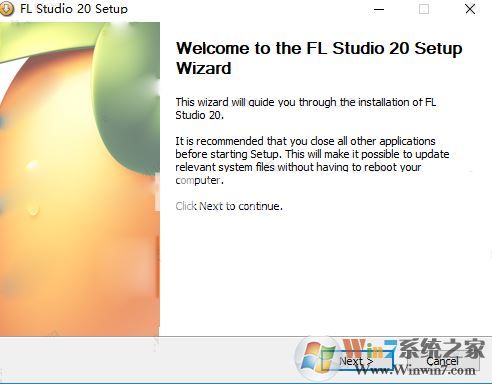
4、进入许可协议界面,点击 i agree我同意按钮,如图:
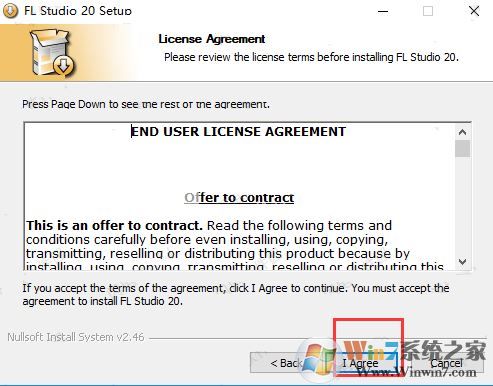
5、接着选安装用户,点击next,如图:
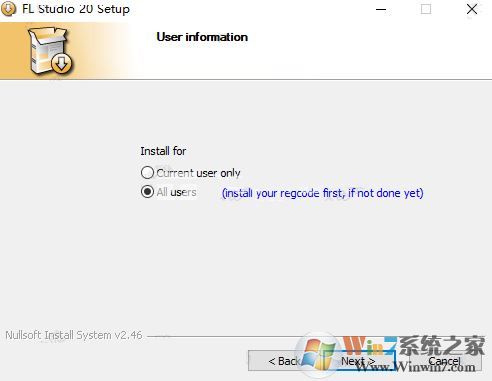
6、选择软件安装类型和功能,小编系统是64位的,所以把flstudio32位勾选掉,点击next,如图:
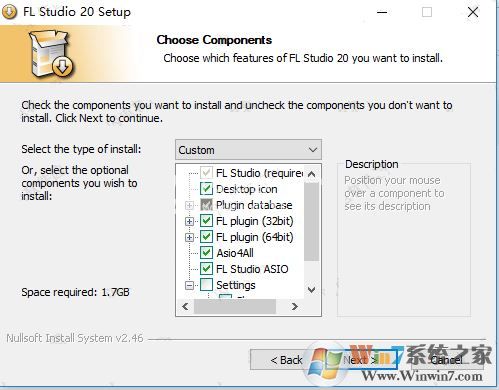
7、点击Browse可以浏览选择软件安装路径,如果不需要修改的直接点击【next】即可进行开始安装的步骤;

8、对了,下面一部需要我们选择64位VST插件安装位置,然后点击next;
9、确认安装信息是否有误,点击install开始安装;
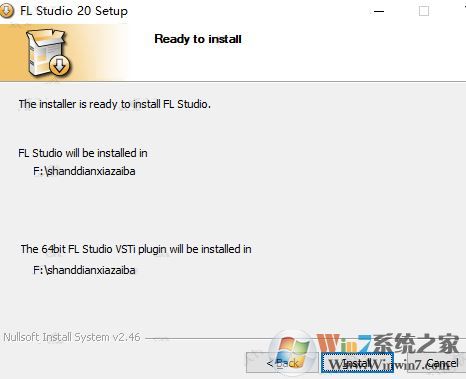
10、最后就是安装驱动了,点击next;
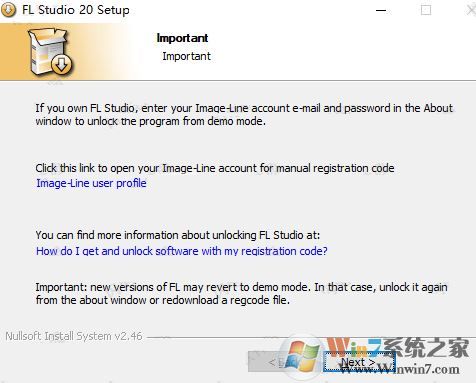
11、软件安装完成后注意不要运行软件,将Fixed破解文件夹中的所有文件复制到软件安装目录中,点击替换目标中的文件!
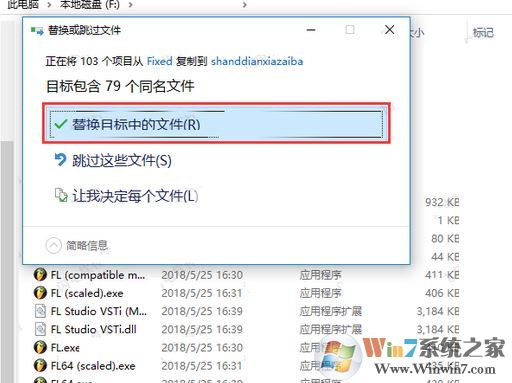
以上便是winwin7小编给大家分享的关于fl studio20安装教程,不懂如何安装fl studio20的用户快去试试吧!